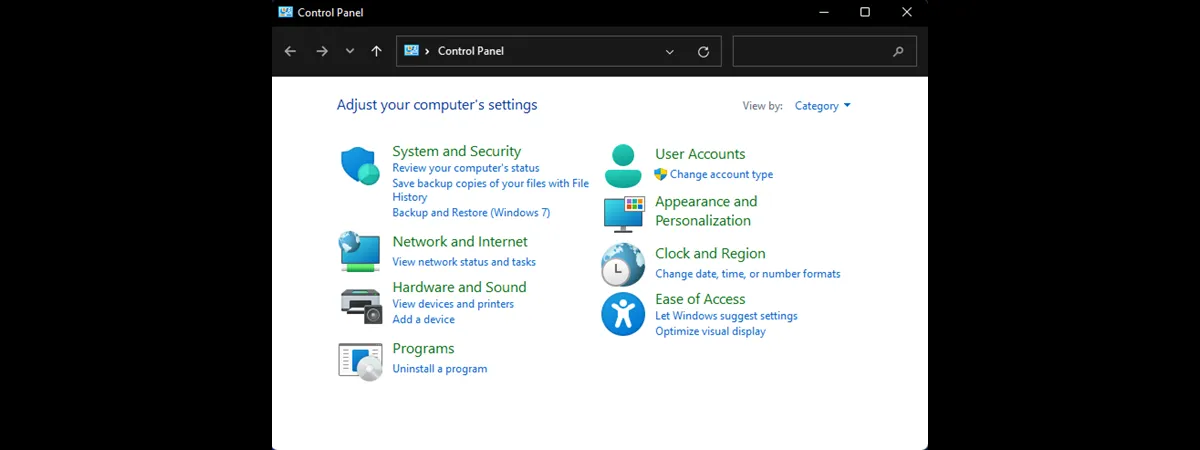Панель управления долгое время была одной из наиболее часто используемых функций в Windows. Она остается важным инструментом даже в Windows 10 и Windows 11, хотя ее значимость уменьшается с каждым крупным обновлением Windows. Хотя со временем панель управления претерпела несколько улучшений в плане удобства использования, некоторые пользователи по-прежнему предпочитают классический вид, который был стандартным в старых версиях, таких как Windows XP. Если вы из тех, кому нравится более традиционная компоновка, вы, вероятно, хотите узнать, как переключить панель управления в классический вид. Если вы модернист, но вам все еще нужно использовать этот старый инструмент, вы, возможно, предпочтете узнать, как отобразить панель управления в виде категорий. В любом случае, читайте дальше — я покажу вам, как легко сделать и то, и другое:
Несколько слов об эволюции и упадке Панели управления от Windows XP до Windows 11
В древней операционной системе Windows XP от Microsoft Панель управления была главным хабом для системных настроек, предлагая классический вид, в котором перечислены все опции. Это была Панель управления без функции поиска, где навигация часто была громоздкой.
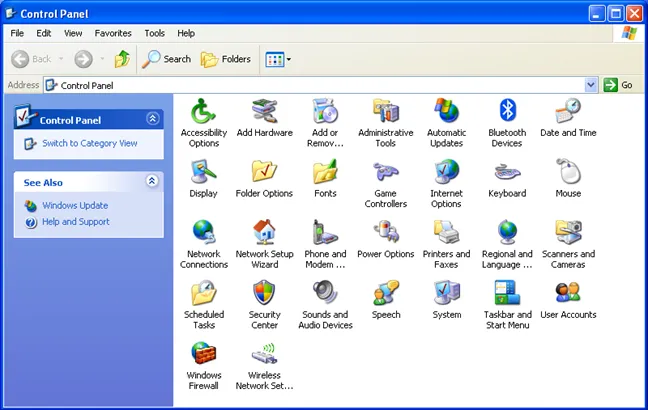
В Windows 7 реализованы значительные улучшения удобства использования, в том числе улучшенный вид категорий и поле поиска, что упрощает поиск интересующих вас настроек.
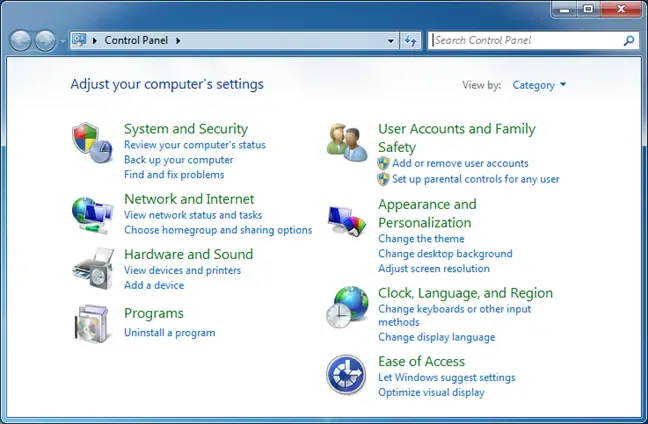
В Windows 10 Панель управления начала терять свою значимость, поскольку Microsoft представила более современное, удобное для сенсорного управления приложение «Параметры».
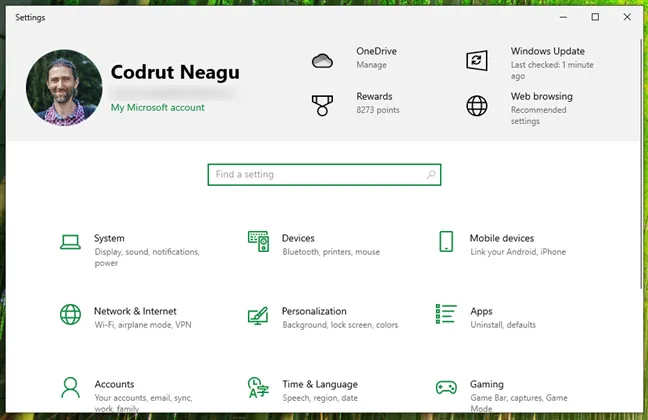
К моменту запуска Windows 11 сдвиг стал более заметным, поскольку большинство системных настроек были перенесены в приложение «Параметры».
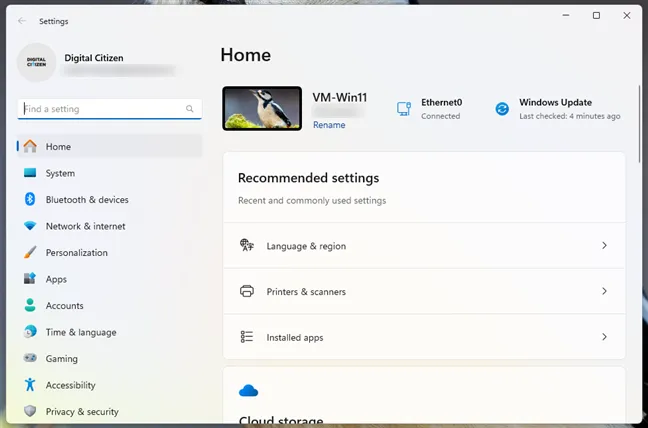
Хотя многие могут сказать, что Панель управления теперь считается устаревшей, реальность такова, что она по-прежнему остается необходимой для получения доступа и изменения некоторых настроек в Windows.
Конечно, ее роль значительно уменьшилась, но время от времени вам все равно придется обращаться к классической Панели управления.
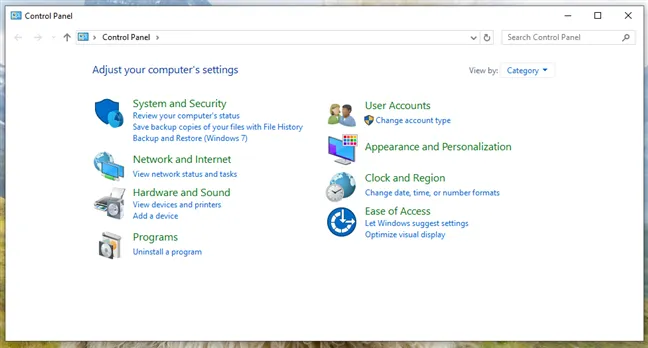
И хотя Панель управления в Windows 10 и Windows 11 немного более современная и удобная, некоторые пользователи по-прежнему предпочитают классический вид списка, напоминающий эпоху Windows XP. К счастью, вернуться к более простому классическому виду легко. Вот…
Как отобразить Панель управления в виде категорий или в классическом виде
Независимо от того, используете ли вы Windows 10 или Windows 11, вы можете переключать представления, используя раскрывающийся список Вид по в правой части Панели управления. Представление по умолчанию установлено на Категория, но вы можете переключиться на классический вид с Большими значками или Маленькими значками. Оба эти варианта напоминают классический вид из Панели управления Windows XP.
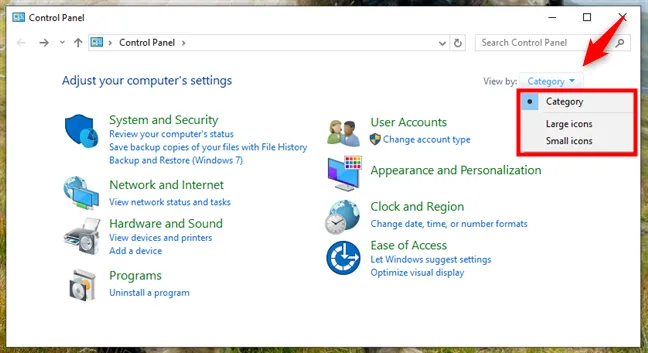
В режиме просмотра «Крупные значки» отображаются более крупные значки для всех элементов панели управления, а в режиме просмотра «Маленькие значки» список сжимается, что позволяет реже прокручивать страницу, чтобы увидеть все параметры.
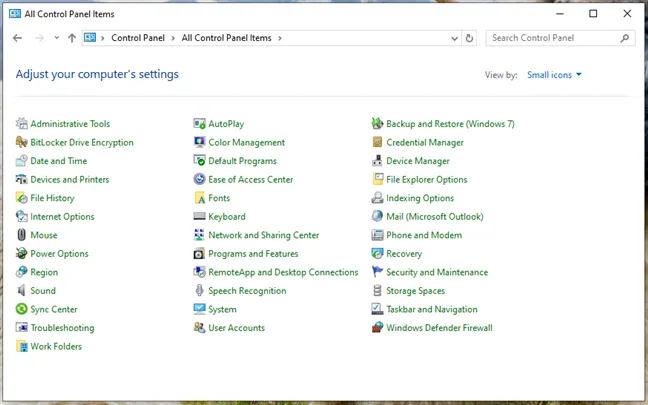
Чтобы снова отобразить панель управления в виде категорий, сделайте наоборот: выберите «Категория» в меню «Просмотр по» в правом верхнем углу окна.
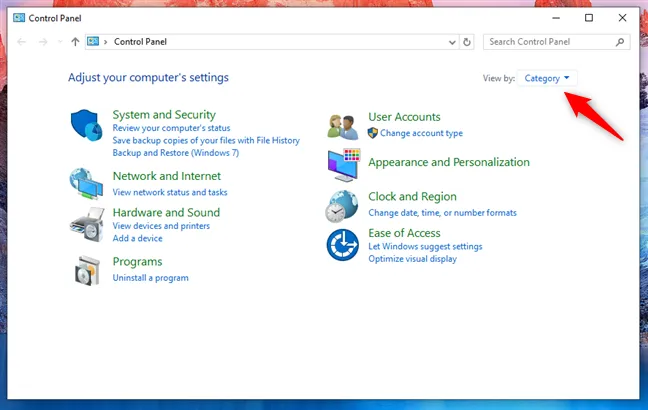
Вот и все!
Вам все еще нужна старая Панель управления Windows?
Хотя Windows XP и Windows 7 теперь устарели, небезопасны и менее удобны для пользователя по сравнению с Windows 10 и Windows 11, Панель управления остается инструментом, который вам может понадобиться время от времени. Если вы предпочитаете традиционный классический вид вместо стиля категорий, теперь вы знаете, как переключиться. Интересно: для чего вам все еще нужна Панель управления? Есть ли определенный параметр, который вам нужно часто менять, и Microsoft еще не перенесла его в Параметры ? Дайте мне знать в комментариях ниже, и если у вас есть какие-либо вопросы, не стесняйтесь спрашивать.